Windows 10 64 bit จะรองรับการใช้งานไปได้อีกนาน เกิน 5 ปี ขึ้นไป การจะหาคอมพิวเตอร์มาใช้งานกับ Windows รุ่นนี้ ก็มีตัวเลือกเป็นคอมพิวเตอร์มือสองมากมาย ในงบประมาณ 4-5 พันบาท หากเป็นยี่ห้อดังด้วยแล้ว จะรองรับการใช้งานได้อีกนาน เกิน 5 ปี แต่ก่อนจะหามาใช้งาน ก็มีหลายเรื่องที่ควรรู้
คอมพิวเตอร์มือสองที่เหมาะกับการใช้งานกับ Windows 10 64 bit มีหลายรุ่น ซึ่งมีหลายเรื่องที่ควรรู้ก่อนจะหามาไว้ใช้งาน ในบทความนี้จะเน้นคอมพิวเตอร์เพื่อใช้งานทั่วไป ไม่ได้เน้นเล่นเกม ใช้งานหนัก ตัวอย่างข้อมูลที่ควรรู้
A. สอบถามผู้ขายก่อนซื้อ
การซื้อสินค้าในเว็บไซต์ช้อปปิ้งยอดนิยมในเมืองไทยของเรา จะสามารถพูดคุยสอบถามข้อมูลสินค้าก่อนตัดสินใจซื้อหรืออาจจะเปลี่ยน เพิ่มอุปกรณ์ ได้ จึงควรสอบถามเสียก่อน เช่น หากจะนำมาใช้กับ Windows 10 ควรเลือกแบบใด รุ่นใด หรือต้องปรับเปลี่ยนอุปกรณ์อะไรบ้าง เป็นต้น
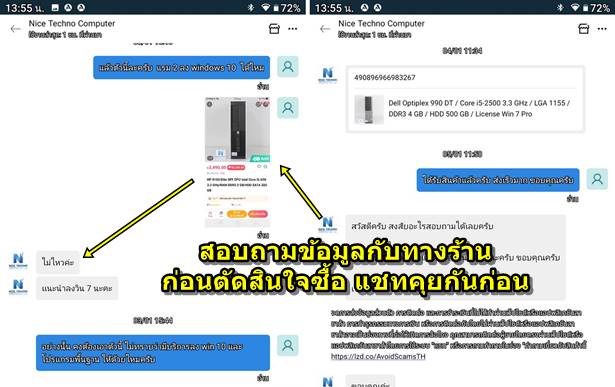
B. เสปคขั้นต่อคอมพิวเตอร์สำหรับ Windows 10 64 bit
สำหรับเสป็คคอมพิวเตอร์มือสองที่รองรับการใช้งานกับ Windows 10 64 bit สำหรับการใช้งานทั่วไป ควรเลือกขั้นต่ำตามนี้
1. คอมพิวเตอร์ใช้ซีพียู Intel Core i3 แรม 4 GB ฮาร์ดดิสก์แบบ SSD หรือ
2. คอมพิวเตอร์ใช้ซีพียู Intel Core i5 แรม 4 GB ฮาร์ดดิสก์แบบจานหมุน เป็นฮาร์ดดิสก์แบบเก่า ทำงานช้ากว่าแบบ SSD แต่ก็พอจะใช้ Windows 10 64 bit ได้ สำหรับการใช้งานทั่วไป พิมพ์งาน ใช้โปรแกรม Office ดูหนัง ฟังเพลง ดูยูทูป ใช้เฟสบุ๊ค แต่ไม่เหมาะกับการนำไปใช้ตัดต่อวิดีโอ หรือ เกมหนักๆ แต่งภาพ ทำกราฟิคหนักๆ นอกเสียจากจะเปลี่ยนฮาร์ดดิสก์เป็นแบบ SSD เพิ่มการ์ดจอ และ เพิ่มแรม รวมๆ แล้ว อีกหลายพันบาท
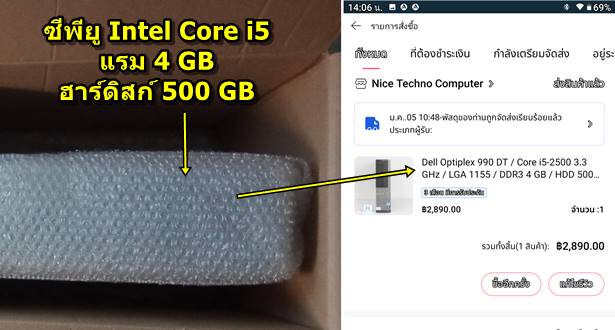
คอมพิวเตอร์เสปคขั้นต่ำนี้จะมีราคาทั้งชุดประมาณ 4500-5000 บาท รวมจอ เคส และอุปกรณ์อื่นๆ ครบชุด แค่นี้ก็เพียงพอกับการใช้งานทั่วไป พิมพ์งาน ใช้ Word, Excel, PowerPoint, ดูหนังยูทูป ฟังเพลง ทำงาน ใช้เฟสบุ๊ค แต่ใช้ตัดต่อวิดีโอ ใช้เล่นเกม ใช้โปรแกรมกราฟิคหนักๆ อาจจะไม่ไหว

C. เน้นคอมพิวเตอร์มียี่ห้อ
คอมพิวเตอร์มือสองจะเป็นยี่ห้อดัง และเป็นคอมพิวเตอร์แบบออลอินวัน มีการ์ดจอ การเสียง มาในบอร์ดเดียวกัน ปัญหาจะเกิดน้อยมาก ยิ่งเป็นยี่ห้อดังด้วยแล้ว เช่น Dell, Fujitsu, Lenovo, HP จะได้รับการตรวจสอบคุณภาพอย่างดี จึงมีความทนทานใช้งานได้อีกนาน หายห่วง อย่าไปซื้อคอมพิวเตอร์มือสองที่ประกอบเครื่องเอง หรือสั่งร้านประกอบตามสั่ง อย่างไรเสีย ความเข้ากันได้ ความทนทานก็สู้คอมพิวเตอร์มียี่ห้อไม่ได้

D. อุปกรณ์เสริมที่จำเป็น
สำหรับอุปกรณ์เสริมที่จำเป็นที่ทางร้านจะแถมมาให้ด้วย เช่น ตัวรับสัญญาณไวไฟ แต่ก็มีอุปกรณ์ที่สำคัญอย่าง คีย์บอร์ด และ เมาส์ ควรสอบถามทางร้านว่ามีคีย์บอร์ด เมาส์มือสอง หรือ ของเก่า ยี่ห้อดังๆ อย่าง Microsoft, Ibm, Lenovo, Dell, Comaq หรือไม่ แม้จะเป็นของเก่า มือสอง แต่มั่นใจได้เลยว่า ทนกว่าของใหม่อย่างแน่นอน ผู้เขียนชอบของเก่าแบบนี้ เคยได้แป้นพิมพ์ IBM มาใช้งาน ซื้อมา 50 บาท ใช้งานได้นานกว่า แป้นพิมพ์ใหม่ราคา 200 บาทขึ้นไป อุปกรณ์ตัวนี้สำคัญ เพราะของใหม่เสียเร็ว พังเร็วกว่าที่คิดมาก

E. แรมสำหรับคอมพิวเตอร์มือสอง
ก่อนซื้อเครื่อง ควรสอบถามทางร้าน เกี่ยวกับชนิดของแรมที่ใช้ ควรใช้แบบตัวเดียว 4 GB ไม่ควรเป็นแบบตัวละ 2 GB และควรสอบถามด้วยว่า ยังมีช่องให้เสียบแรมเพิ่มหรือไม่ เพราะอนาคต เผื่อต้องการให้เครื่องแรงขึ้น ใช้งานกับการตัดต่อวิดีโอ กราฟิคหนักๆ เล่นเกม เป็นต้น ก็จัดการเพิ่มแรมอีก 4 GB รวมเป็น 8 GB

F. รองรับการติดตั้งการ์ดจอแยก
เลือกคอมพิวเตอร์มือสองรุ่นที่รองรับการติดตั้งการ์ดจอเพิ่มในอนาคต กรณีต้องการให้เครื่องแรงขึ้น เพื่อใช้เล่นเกม หรือ การตัดต่อวิดีโอ ใช้โปรแกรมกราฟิคหนักๆ แต่หากเน้นใช้งานทั่วไป การ์ดจอออนบอร์ดก็เพียงพอแล้ว เพราะอุปกรณ์ตัวนี้ค่อนข้างแพง อาจจะพอๆ กับราคาเครื่องหรือแพงกว่า

G. เปลี่ยนฮาร์ดิสก์ให้เป็นแบบ SSD
กรณีคอมพิวเตอร์มือสองรุ่นนั้นใช้ฮาร์ดิสก์แบบเก่า ซึ่งทำงานได้ช้ากว่าแบบ SSD เช่น รุ่นนี้ให้ฮาร์ดดิสก์ความจุสูง 500 GB ก่อนซื้อควรสอบถามทางร้านว่ามีตัวเลือกเป็นฮาร์ดดิสก์แบบ SSD หรือไม่ แม้จะได้รุ่นความจุน้อยๆ 120 GB ก็ยังดีกว่าฮาร์ดดิสก์แบบเก่าความจุ 500 GB เพราะทำงานเร็วกว่า

อย่างรุ่นนี้ ที่ผู้เขียนซื้อมา ซีพียู Intel Core i5 แรม 4 GB ลง Windows 10 64 bit เครื่องก็ไม่เร็วมาก พอจะใช้งานทั่วไปได้ แต่เล่นเกม กราฟิคหนักๆ ตัดต่อวิดีโอ คงจะไม่รอด ถ้าได้ฮาร์ดิสก์ SSD ก็จะเร็วขึ้นกว่านี้แน่นอน ซึ่งผู้เขียนมีฮาร์ดดิสก์ SSD อยู่แล้ว ก็จะเปลี่ยนมาใช้ฮาร์ดิสก์ตัวนี้แทนตัว 500 GB ในเครื่องก็จะมี 2 ตัว ติดตั้ง Windows ไว้ที่ฮาร์ดดิสก์ SSD อีกตัวไว้เก็บข้อมูล 500 GB ก็เหลือเฟือเล้ย

H. จอภาพ
สำหรับจอภาพ ให้เน้นยี่ห้อดังไว้ก่อน ซึ่งบางร้านอาจจะคละรุ่นมาให้ จะใช้จอเล็กจอใหญ่ จอกว้าง จอแบบเก่าสี่เหลี่ยมจัตุรัส ก็ต้องดูว่า จะเอาไปใช้งานที่ไหน อยู่หอพัก ค่าไฟแพง ก็ไม่ควรเลือกจอใหญ่มากนัก สำหรับอุปกรณ์ตัวนี้จะมีโอกาสพังเร็วกว่าชิ้นส่วนอื่นๆ จากประสบการณ์ใช้มาในระยะเวลา 10 ปี จอมือสองพังไปแล้ว 3 ตัว แต่เครื่องยังใช้งานได้

I. พอร์ต USB
พอร์ต USB จะรองรับการเชื่อมต่ออุปกรณ์ต่างๆ เช่น USB ไวไฟ ลำโพง USB เมาส์ แป้นพิมพ์ แฟลชไดรฟ์ มือถือ ฯลฯ ให้ดูว่า ตัวเราเองนั้น มีอุปกรณ์อะไรบ้าง มากน้อยแค่ไหน เพื่อจะได้เลือกรุ่นที่มีพอร์ตมากๆ เอาไว้ก่อน อย่างรุ่นนี้จะมีทั้งหน้าเครื่อง และ ท้ายเครื่อง รองรับการเชื่อมต่อได้หลากหลายมาก

J. ความเงียบของพัดลม การทำงาน
เรื่องนี้มีความสำคัญ หากเน้นใช้คอมพิวเตอร์เพื่อบันทึกเสียง เช่น ทำคลิปถ่ายหน้าจอทำเป็นวิดีโอสอนใช้คอมพิวเตอร์ สอนใช้โปรแกรมต่างๆ ความเงียบเป็นคุณสมบัติที่สำคัญ เครื่องเก่าของผู้เขียนเวลาทำงาน เสียงพัดลมจะดังมาก ดังจนน่ารำคาญ แต่เครื่องใหม่นี้ เงียบมากกกกกก เป็นยี่ห้อ Dell ก่อนซื้อก็ควรสอบถามทางร้านด้วยเช่นกัน

K. ขนาดของเครื่อง น้ำหนัก
ขนาดของเครื่อง น้ำหนัก อาจจะไม่มีปัญหาอะไรมากนัก เพราะคอมพิวเตอร์แบบนี้ เน้นเอาไว้ตั้งโต๊ะ ไม่ได้พกพา ย้ายบ่อยๆ แต่ขนาดเครื่องที่ใหญ่ ก็ต้องหาข้อมูลในเครื่องความร้อนขณะทำงานด้วย เครื่องเก่าของผู้เขียน หน้าร้อนแทบไม่อยากจะเปิดเครื่อง เพราะความร้อนที่ระบายออกมา ทำให้ห้องร้อนไปเลยทีเดียว

L. วิธีประหยัดเงินในการซื้อเครื่อง
1. สำหรับเครื่องนี้ผู้เขียนซื้อมาในราคา 2,890 บาท ซึ่งซื้อโดยกดปุ่ม เพิ่มลงรถเข็นเก็บไว้ก่อน แล้วจึงซื้อทีหลัง
2. แต่ถ้าแตะปุ่มซื้อเลย จะประหยัดเงินไป 100 บาท เพราะจะได้ราคา 2,790 บาท มันน่าเขกหัวตัวเองจริงๆ พลาดไปได้อย่างไรกัน
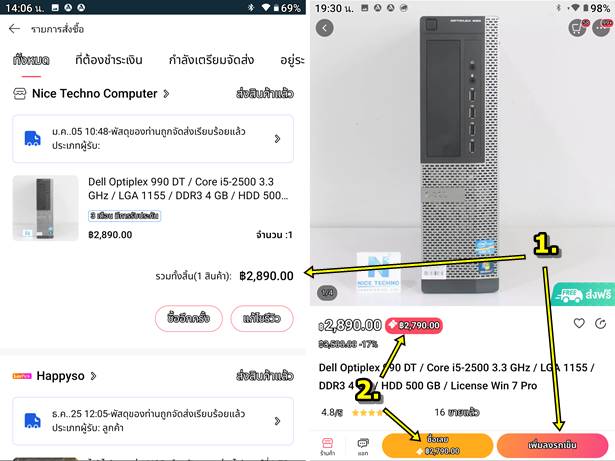
สรุป
เรื่องควรรู้เกี่ยวกับคอมพิวเตอร์มือสอง สำหรับใครที่กำลังมองหาเพื่อเอามาไว้ใช้งานทั่วไป ใช้ Windows 10 64 bit ก็มีเรื่องที่ควรรู้ตามที่ได้กล่าวไป คอมพิวเตอร์ถือได้ว่าเป็นของใช้ที่จำเป็น เพราะใช้ช่วยทำมาหากินได้ ซึ่งทุกคนก็ควรจะปรับตัวกับการค้าขาย ทำมาหากินสมัยใหม่ จริงอยู่มือถือก็ใช้งานได้ แต่ใช้คอมพิวเตอร์สะดวกกว่ามาก ประหยัดเวลาในการทำงานมากกว่า อย่างผู้เขียนทำบทความลงเว็บไซต์แบบนี้ ลองใช้มือถือแล้วเหนื่อยมากๆ การพิมพ์ข้อความ การทำภาพประกอบ ยากกว่ามาก เสียเวลาทำงาน



